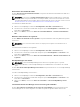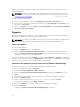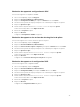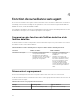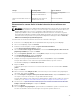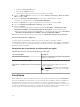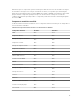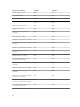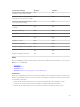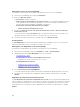Users Guide
Groupe Vue Diagramme Type de matériel
Serveurs modulaires Dell
Groupe de traîneaux Dell
Serveurs de stockage Dell
PowerVault .
Station de travail Dell montée en
rack
Diagramme de la station de
travail montée en rack
Dell Precision Racks
Découverte d’un serveur Dell à l’aide de la fonction de surveillance sans
agent
REMARQUE : Installez Microsoft SMASH Library (MPB) avant la découverte d'un serveur Dell à l'aide
de la fonction de surveillance sans agent. Pour en savoir plus sur l'installation du fichier Microsoft
SMASH Library (MPB), voir la section « Installation de WS-Management et du modèle de
périphérique SMASH » du Dell Server Management Pack Suite Version 6.1 for Microsoft System
Center Operations Manager Installation Guide (Guide d'installation de la Dell Server Management
Pack Suite Version 6.1 pour Microsoft System Center Operations Manager) à l'adresse
dell.com/
OMConnectionsEnterpriseSystemsManagement .
Pour découvrir un serveur Dell à l’aide de la fonction de surveillance sans agent :
1. Connectez-vous à OpsMgr 2012 en tant qu'administrateur du groupe de gestion OpsMgr.
2. Sur la console OpsMgr, cliquez sur Création.
3. En bas du volet de navigation, cliquez sur Ajouter l'Assistant Surveillance.
L’écran Ajouter l’Assistant Surveillance s’affiche.
4. Sur l'écran Sélectionner le type de surveillance, sélectionnez WS-Management et Découverte de
périphériques SMASH puis cliquez sur Suivant.
5. Sur l'écran Propriétés générales, dans le champ Nom, indiquez un nom pour identifier l'assistant.
6. Sous Pack d'administration, cliquez sur Nouveau.
L’écran Créer un pack d’administration apparaît.
7. Indiquez un nom pour le pack d'administration dans le champ Nom et cliquez sur Suivant.
Pour plus d'informations sur la création d'un pack d'administration, reportez-vous à la
documentation d'OpsMgr sur technet.microsoft.com.
8. Cliquez sur Créer.
Le pack de gestion que vous avez créé est sélectionné dans la zone de texte déroulante Pack de
gestion.
9. Cliquez sur Suivant.
10. Dans le menu déroulant Indiquer la cible, sélectionnez un pool de surveillance des périphériques
sans agent, puis cliquez sur Suivant.
11. Sur l'écran Indiquer le compte à utiliser pour exécuter la découverte, cliquez sur Nouveau et créez
un compte « À exécuter en tant que » de type Authentification simple.
Pour plus d'informations sur la création d'une authentification simple de type compte « À exécuter
en tant que », voir Création d'une authentification simple de compte « À exécuter en tant que ».
12. Sélectionnez le compte "À exécuter en tant que" que vous venez de créer dans le menu déroulant
Compte "À exécuter en tant que" et cliquez sur Suivant.
13. Cliquez sur Ajouter.
14. Sur l'écran Ajouter des périphériques, spécifiez l'adresse IP iDRAC des systèmes à surveiller via la
fonction de surveillance de serveurs sans agent. Vous pouvez spécifier l'adresse en :
35